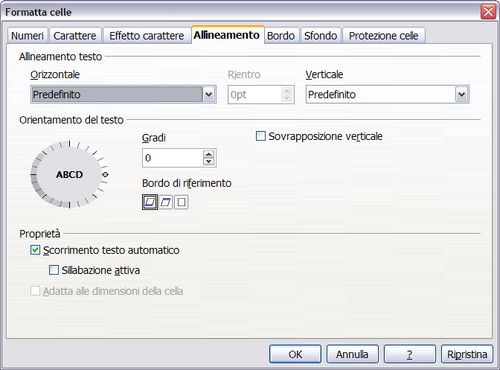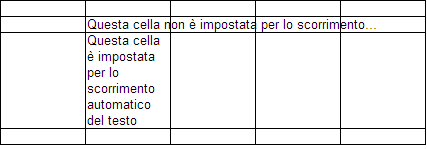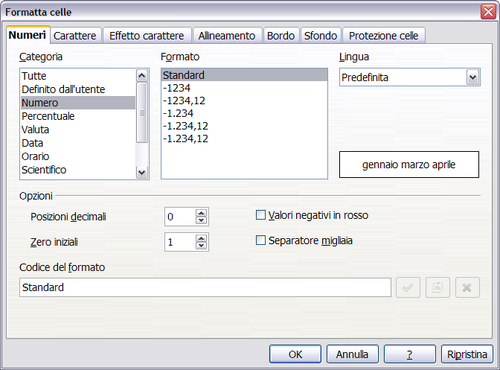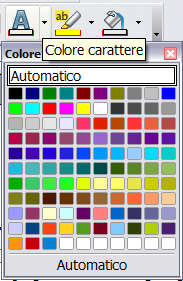Formattazione dei dati
- I componenti della finestra principale di Calc
- Creare nuovi fogli elettronici
- Aprire fogli elettronici
- Salvare fogli elettronici
- Navigare nei fogli elettronici
- Selezionare elementi di una scheda in un foglio elettronico
- Lavorare con le schede
- Viste di Calc
- Introdurre dati utilizzando la tastiera
- Velocizzare l'inserimento dei dati
- Modifica dei dati
- Formattazione dei dati
- Formattazione automatica di celle e schede
- Formattazione dei fogli elettronici utilizzando dei temi
- Nascondere e mostrare i dati
- Ordinare i record
- Stampa
Pagina in traduzione
I dati in Calc possono essere formattati in diversi modi. La formattazione può essere modificata come parte del modello di cella, in modo da venire applicata automaticamente, oppure può essere applicata alla cella in modo manuale. Alcuni aspetti della formattazione possono essere modificati utilizzando le icone della barra degli strumenti. Per avere maggiore controllo e più opzioni, selezionate la cella o le celle desiderate, fate clic con il tasto destro, e selezionate Formatta celle. Tutte le opzioni di formattazione sono esaminate in seguito.
Formattazione di linee di testo multiple
E' possibile inserire più righe in una singola cella usando lo scorrimento automatico oppure interruzioni manuali della riga. Ognuno di questi metodi è utile in situazioni diverse.
Usare lo scorrimento automatico
Per impostare il testo in modo che vada a capo alla fine della cella, fate clic su quest'ultima con il tasto destro e selezionate Formatta Celle (oppure selezionate Formato > Celle dalla barra dei menù, oppure premete Ctrl+1). Nella scheda Allineamento (figura sotto), sotto la voce Proprietà, selezionate Scorrimento testo automatico.
I risultati sono mostrati nella figura sottostante.
Usare interruzioni di riga manuali
Per inserire un'interruzione di riga manuale durante l'inserimento del testo, premete Ctrl+Enter. Questo metodo non funziona con il cursore nella riga di digitazione. Per modificare il testo, per prima cosa fate doppio clic nella cella, e dopo un clic singolo nella posizione in cui si vuole interrompere la riga.
Quando viene inserita una interruzione di riga manuale, la larghezza della cella non cambia. La figura sottostante mostra il risultato di due interruzioni manuali dopo la prima riga di testo.
Restringere il testo per adattarlo alla cella
Le dimensioni carattere dei dati in una cella possono essere regolate automaticamente per adattarsi alla cella. Per fare ciò, selezionate l'opzione Adatta alle dimensioni della cella nella finestra Formatta celle. La figura sotto riportata mostra il risultato.
Formattazione dei numeri
È possibile impostare diversi formati dei dati numerici nelle celle, utilizzando le icone della barra degli strumenti di formattazione. Selezionate la cella, quindi fate clic sull'icona appropriata.
![]()
Icone di formato numero. Da sinistra a destra: valuta, percentuale, data, esponenziale, standard, aggiungi una cifra decimale, togli una cifra decimale.
Per un maggiore controllo o per selezionare altri formati numerici, usate la scheda Numeri (figura sotto).
- Impostate per i dati una delle tipologie presenti nell'elenco Categorie.
- Decidere il numero di posizioni decimali e di zeri iniziali.
- Impostare un formato personalizzato.
L'impostazione della lingua controlla la localizzazione dei vari formati, come quello della data, e il contrassegno della valuta.
Formattazione del tipo di carattere
Per scegliere rapidamente il carattere usato in una cella selezionatela, poi fate clic sulla freccia a destra della casella Nome del Carattere sulla Barra di Formattazione e selezionate un carattere dall'elenco.
Per scegliere le dimensioni del carattere, fate clic sulla freccia accanto alla casella Dimensione sulla Barra di formattazione. Per altre impostazioni di formato, potete usare le icone Grassetto, Corsivo o Sottolineato.
Per scegliere il colore del carattere, fate clic sulla freccia accanto all'icona Colore carattere per mostrare una tavola colore. Fate clic sul colore desiderato.
(Per definire dei colori personalizzati, usate Strumenti > Opzioni > OpenOffice.org > Colori. Consultate il Capitolo 14 (Configurazione e personalizzazione di Calc) della Guida di Calc per maggiori informazioni.
Per specificare la lingua della cella (utile perché ciò permette la coesistenza e la correzione ortografica corretta di lingue diverse nello stesso documento), usate la scheda Carattere della finestra Formatta celle. Usate la scheda Effetto carattere per impostare altre caratteristiche del carattere. Vedere il Capitolo 4 (Usare gli Stili in Calc) della Guida a Calc per maggiori informazioni.
Formattazione dei bordi della cella
Per scegliere rapidamente stile e colore del bordo della cella, fate clic sulle freccette accanto alle icone Stile linea e Colore linea cornice sulla barra di formattazione. In ognuno di questi casi si apre un menù di scelta.
Per avere un maggiore controllo, includendo la spaziatura tra il bordo cella ed il testo, usate la scheda Bordo della finestra Formatta celle. Qui potete inoltre impostare un'ombreggiatura. Vedere il Capitolo 4 (Usare gli Stili in Calc) della Guida a Calc per ulteriori dettagli.
Formattazione dello sfondo della cella
Per scegliere rapidamente un colore di sfondo per una cella, fate clic sulla piccola freccia accanto all'icona Colore di sfondo sulla barra di formattazione. Si aprirà una tavola dei colori, simile alla tavola di Colore carattere.
(Per definire dei colori personalizzati, usate Strumenti > Opzioni > OpenOffice.org > Colori. Vedere il Capitolo 14 (Configurazione e personalizzazione di Calc) della Guida di Calc per maggiori informazioni.)
Potete anche usare la scheda Sfondo della finestra Formatta celle. Vedere il Capitolo 4 (Usare gli Stili in Calc) della Guida a Calc per ulteriori dettagli.
| Content on this page is licensed under the Creative Common Attribution 3.0 license (CC-BY). |